
升级补丁

面对日历事件提醒不弹出这一困扰,不少用户感到头疼。本篇文章将针对这个问题提供详细的解决方案。php小编子墨将从更新 windows 系统和清除应用商店缓存两个角度入手,一步步引导您解决这一问题。通过本文,您将了解到:如何检查 windows 更新状态,并进行必要更新如何清除应用商店缓存,释放存储空间掌握具体操作步骤,修复日历事件提醒不弹出问题
win10日历事件提醒不弹出问题解析
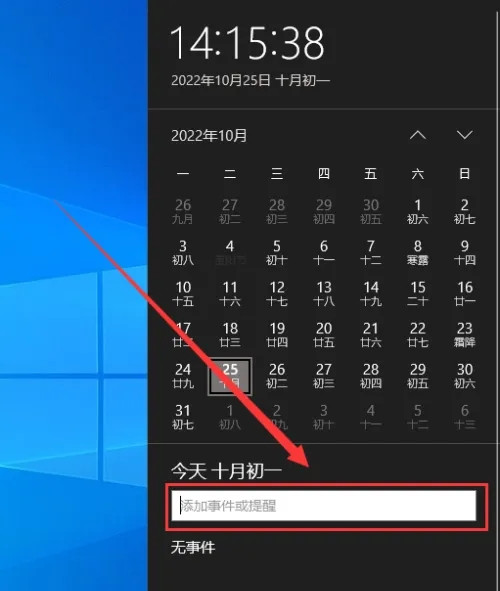
1、检查是否有任何Windows更新
--单击Cortana搜索框 - 类型更新 - 从顶部选择第一个选项。
--单击检查更新 - 等待该过程完成。
--如果需要,请重启计算机。

2、清除Windows应用商店缓存
--按键盘上的Win + R键启动“运行”窗口。
--在“运行”窗口中,键入WSReset.exe - 按Enter键。
--将打开命令提示符窗口,并开始清理缓存的过程。
--等待该过程完成并检查问题是否仍然存在。
3、重置日历应用程序
--单击Cortana搜索框 - 键入日历。
--右键单击日历应用程序 - 选择应用程序设置。
--在应用程序设置窗口内 - 向下滚动 - 选择重置。
--等待该过程完成。
4、在日历应用程序中取消激活并重新激活同步选项
--单击Cortana搜索 - 键入日历 - 打开它。
--在日历应用程序内 - 选择齿轮设置按钮。
--选择您遇到问题的帐户 - 更改邮箱同步设置。
--将按钮切换为关闭 - 再次将其切换为开启。
--选择完成 - 单击保存。
5、删除有问题的帐户并重新连接
--单击Cortana搜索 - 键入日历 - 打开它。
--选择设置齿轮。
以上就是win10日历事件提醒不弹出怎么办 win10日历事件提醒不弹出问题解析的详细内容!



